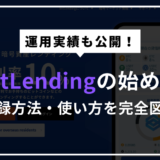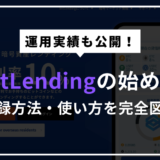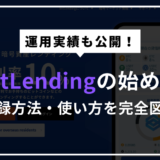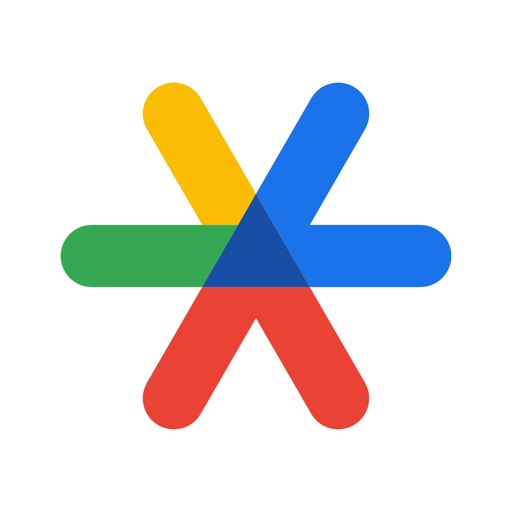- BitLendingの返還は4ステップでOK
- 年4回なら返還手数料が無料
- 返還は最短7営業日以内に行われる
今回は、BitLending(ビットレンディング)の資金返還方法について解説します。
結論、BitLendingの返還は以下の4ステップで進められますよ。
- 返還請求画面に移動する
- Google認証設定を進める
- 返還内容を入力する
- 認証コードを入力する
返還手順はもちろん、返還にかかる手数料やお得に返還を進める方法も紹介!
これから返還を考えている方は、ぜひ最後までご覧ください!
\4STEPで簡単無料登録/
BitLending(ビットレンディング)で預けた資産を返還する方法

BitLendingで預けた資金は、以下の4ステップで返還請求できますよ。
- 返還請求画面に移動する
- Google認証設定を進める
- 返還内容を入力する
- 認証コードを入力する

全部画像付きで解説していきます!
STEP1:返還請求画面に移動する
まずはBitLending公式サイトにアクセス、画面上部のメニューボタンをタップします。
次に、メニューの一覧から「返還請求」をタップしましょう。
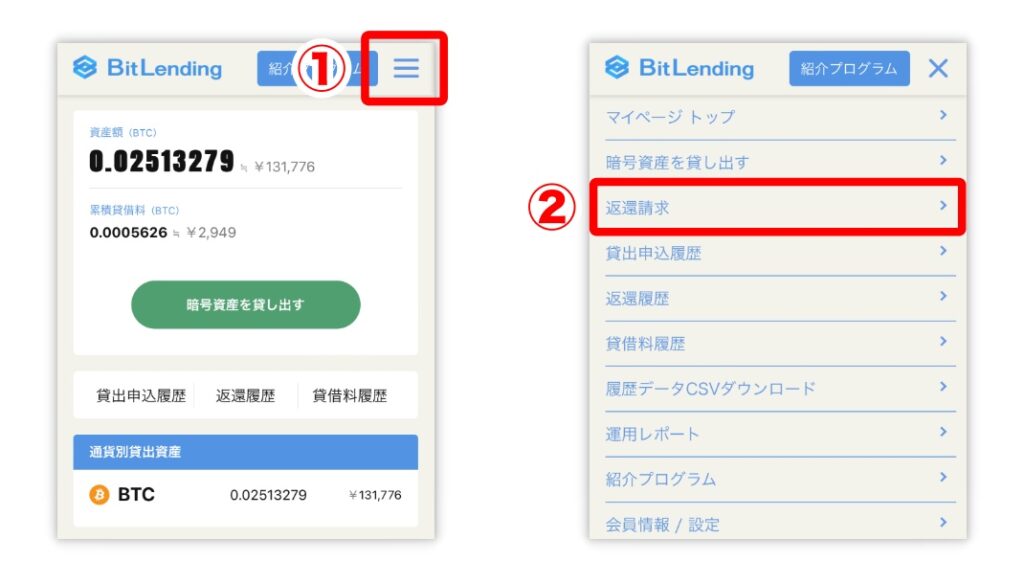
預け入れている資金が表示されるので、項目の中から「返還請求」をタップします。
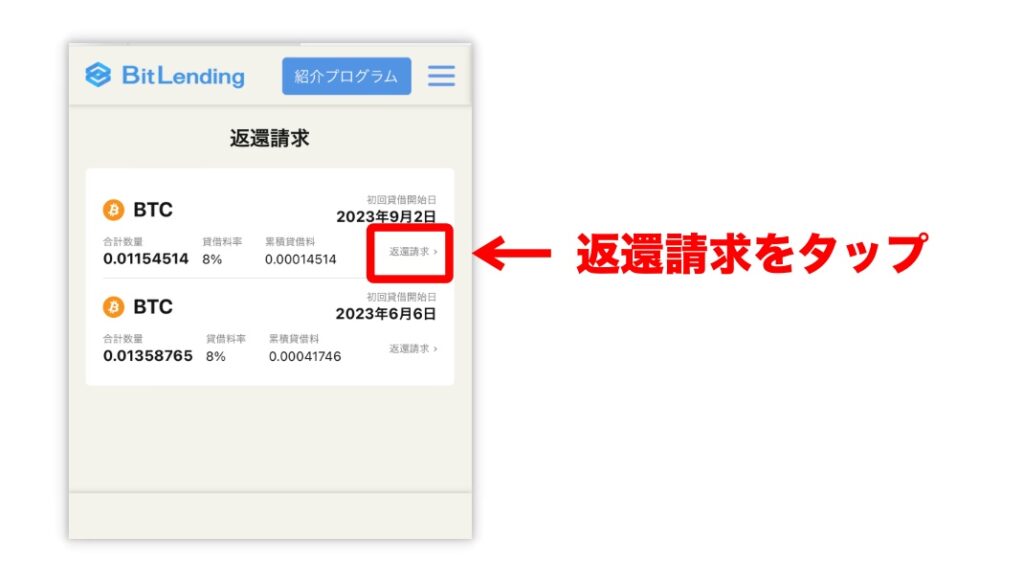
STEP2:Google認証設定を進める
BitLendingで返還請求を進めるには、Google認証設定が必要です。
アカウントを第三者の侵入から保護してくれるセキュリティ設定です。
まずはお使いのスマホから、認証アプリの「Google Authenticator」をダウンロードしましょう。
認証アプリをダウンロード後、BitLendingの画面上で「セットアップキーをコピー」をタップします。
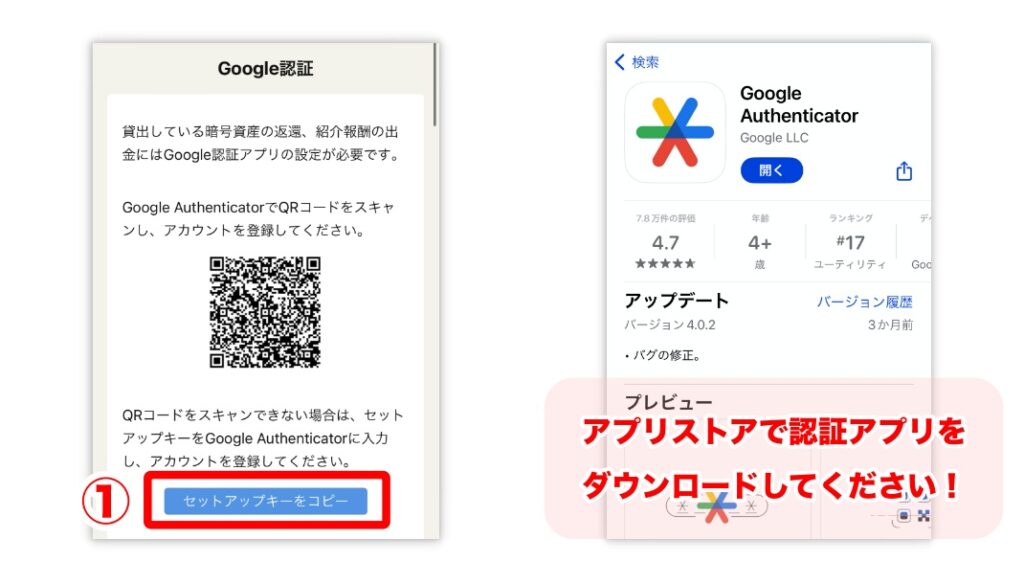

続いて、ダウンロードした認証アプリから作業を進めていきます!
認証アプリを開いて、画面下のプラスボタンをタップ。
メニューから「セットアップキーを入力」をタップしてください。
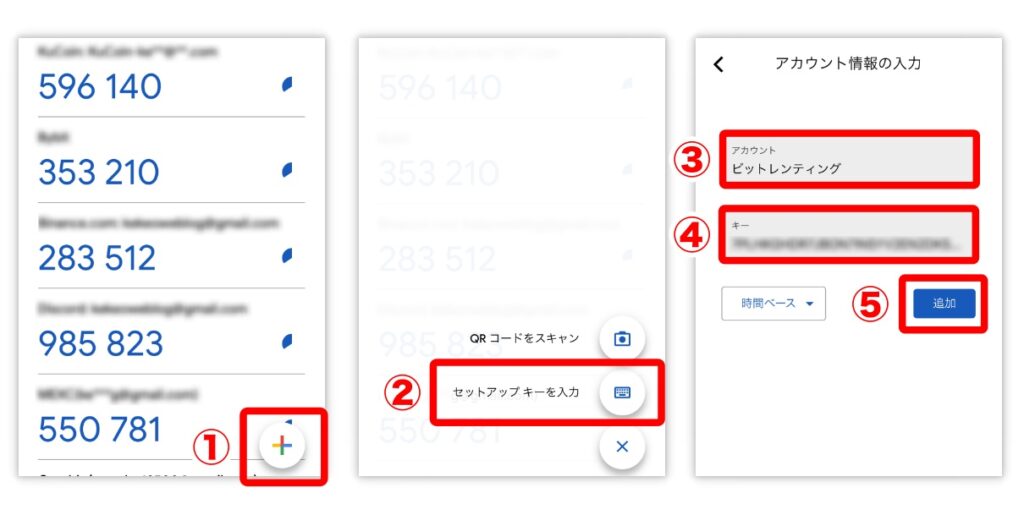
アカウント情報の入力画面が開くので、以下の項目を入力してください。
- アカウント名:
任意でOK(例:ビットレンディング) - キー:
コピーしたセットアップキーを貼り付け

上記の項目を入力したら、「追加」をタップしてくださいね!
ホーム画面にBitLending用の認証コードが表示されるので、タップしてコピーしておきましょう。
BitLendingの画面に戻って、コピーした認証コードを貼り付けて「設定」をタップします。
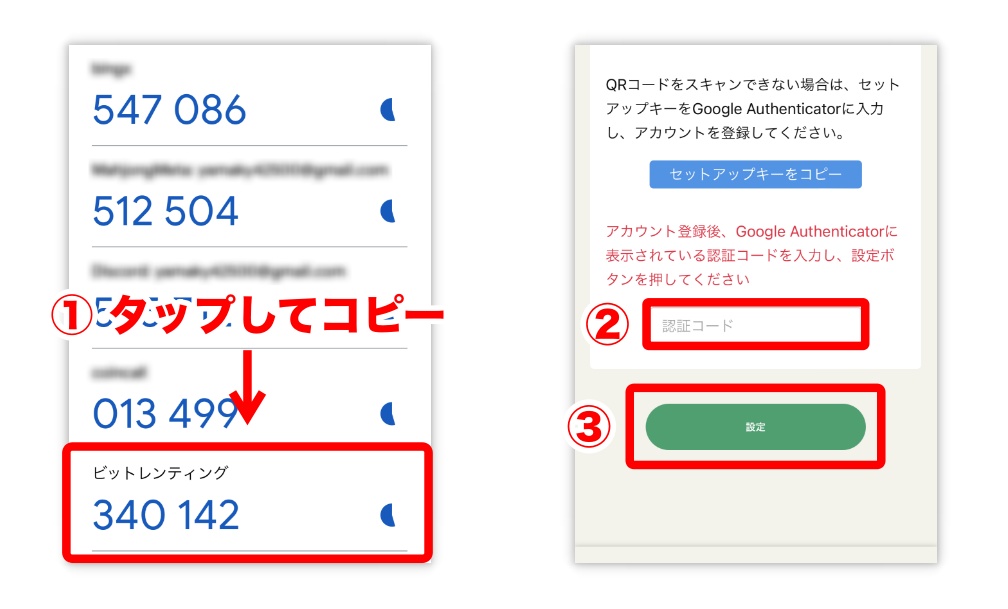
STEP3:返還内容を入力する
続いて、資産の返還内容を入力しましょう。
返還請求画面に移動して、以下の項目を入力してください。
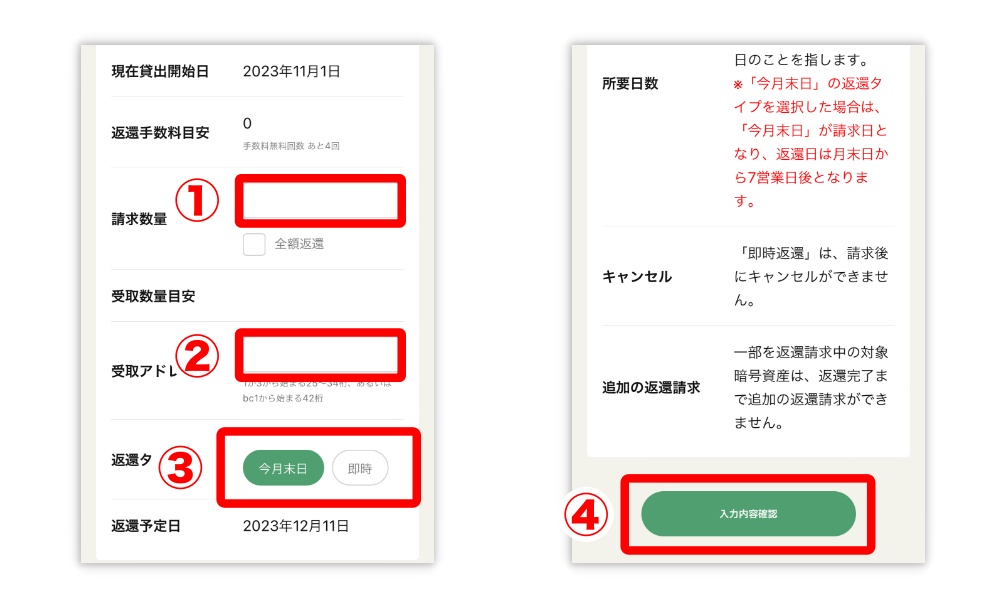
- 請求数量:
返還する数量を設定 - 受取アドレス:
返還先のアドレスを入力 - 返還タイプ:
今月末日・即時から選択
それぞれの項目を入力後、「入力内容確認」をタップしましょう。
STEP4:認証コードを入力する
最後に、認証コードの入力を進めます。
SMSの認証コードが電話番号宛に届くので、届いた認証コードを「SMS認証コード」に入力してください。
その後、Google認証アプリから認証コードを取得して、「Google認証コード」に入力します。
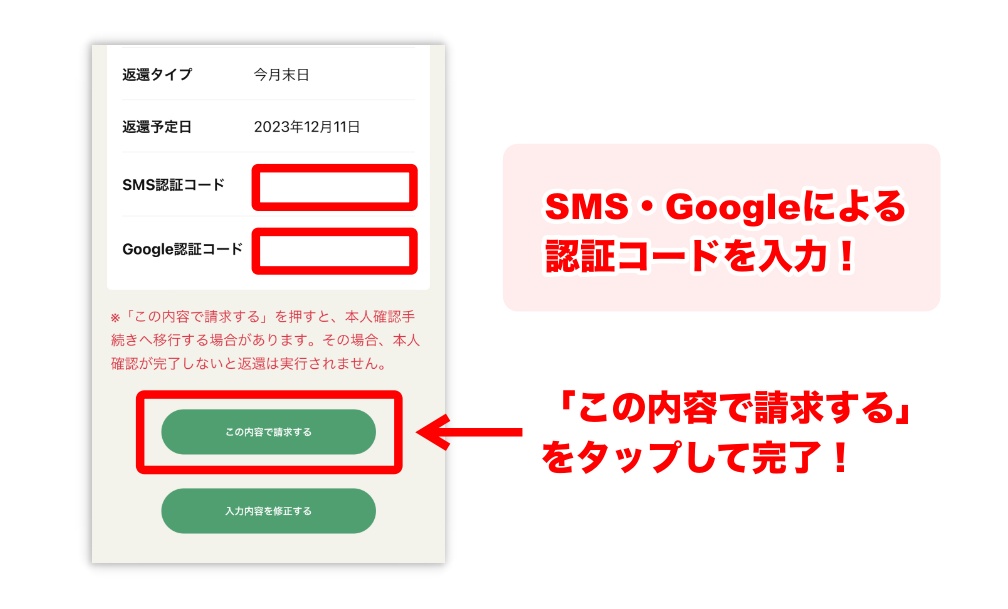

最後に「この内容で請求する」をタップして返還申請完了です!
BitLending(ビットレンディング)に返還手数料はかかる?

返還する際に気になるのが、やはりコスト面ですよね。
結論、BitLendingは一定回数の返還であれば手数料がかかりません。
ここでは返還手数料について、さらに深掘りしていきますね。
年4回の返還であれば手数料無料
2023年8月より、年4回であれば返還手数料がかからないようになりました!

これまでは1回の返還につき手数料が必要だったので、かなりコストを削減できます。
ちなみに手数料無料の回数は、毎年1月1日に4回分回復する仕組みです!
今年無料回数を使い切ったから、翌年は返還手数料が必要…なんてことはないですよ。
残りの手数料無料回数は、返還請求画面の「返還手数料目安」から確認できます。
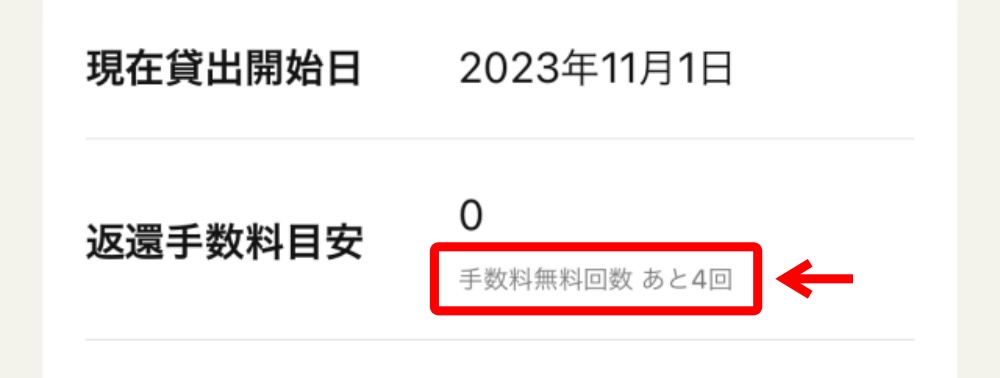
返還手数料は仮想通貨によって異なる
手数料無料回数がなくなると、毎回の返還に手数料が必要になります。
必要になる手数料は、返還を行う仮想通貨によっても以下のように異なりますよ。
| 手数料 | 日本円換算 | |
|---|---|---|
| BTC | 0.0005BTC | 約2,800円 |
| ETH | 0.00625ETH | 約2,000円 |
| USDT (TRC-20) | 1USDT | 約150円 |
| USDT (ERC-20) | 35USDT | 約5,000円 |
| USDC (TRC-20) | 1USDC | 約150円 |
| USDC (ERC-20) | 35USDC | 約5,000円 |
| DAI | 15DAI | 約2,200円 |
| FIL | 0.001FIL | 約0.75円 |
特にUSDT・USDCなどは、利用するチェーン次第で5,000円ほどの手数料がかかります…
返還回数が多くなると、その分手数料で損することも考えられます。

返還する際はその都度でなく、まとめて行うのがおすすめですよ!
BitLending(ビットレンディング)で返還する際の注意点
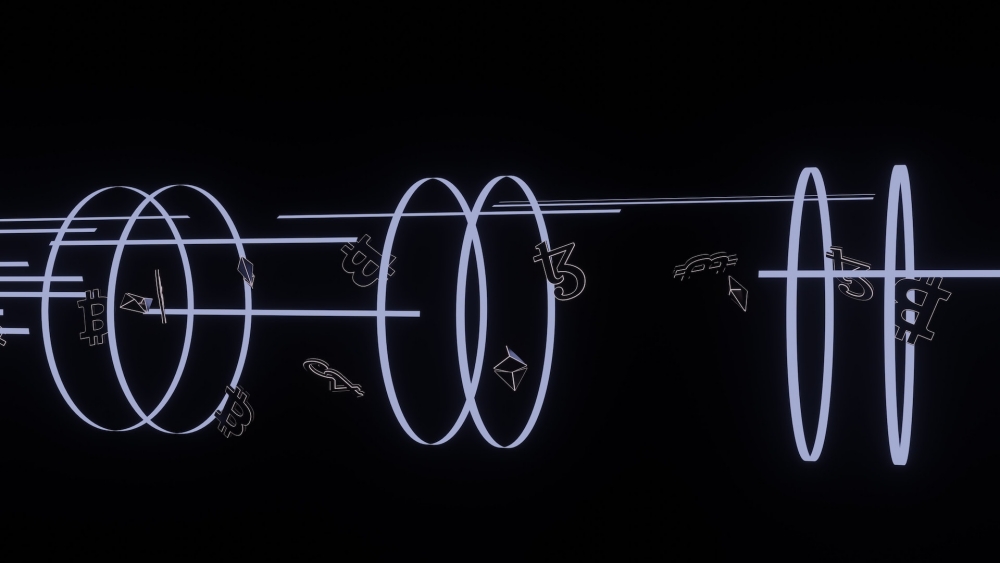
BitLendingで返還を進める際は、以下のポイントに注意してくださいね。
- 返還されるのは7営業日以内
- 貸出から1ヶ月は返還できない
- 返還タイプで受け取り量が変わる
返還されるのは7営業日以内
実際に仮想通貨が返還されるのは、返還申請してから7営業日以内となります。
申請してすぐに仮想通貨が返還されるわけではない点に注意が必要です。
BitLendingから返還されるまでは、預けた仮想通貨はロックされます。

仮に大きな価格変動があった場合、返還申請した時よりも資産が目減りするリスクがありますよ。
貸出から1ヶ月は返還できない
BitLendingでは貸出から1ヶ月経たないと返還請求ができない仕組みです。
仮想通貨が入り用になった場合、すぐに引き出しできない点に注意してください。

BitLendingを利用する際は、長期的目線で投資していきましょう!
返還タイプで受け取り量が変わる
返還の際に選択する、返還タイプによって仮想通貨の受け取り量が変わる点にも注意。
返還タイプによる返還日や利息の付与は、以下の表を参考にしてください。
| 返還タイプ | 返還日 | 利息の付与 |
|---|---|---|
| 今月末日 | 申請月の月末 | 申請月まで付与 |
| 即時 | 7営業日以内 | 申請月の付与はない |
即時を選択すると返還が早まりますが、申請月の利息が付与されません。
対して今月末日は申請月の月末の返還になりますが、申請月の利息が付与されます。

特に急ぎでない場合は、今月末日を選んでおいた方がお得ですね。
BitLending(ビットレンディング)で返還した仮想通貨をお得に売却する方法

返還した仮想通貨の売却で損しないためにも、以下のポイントを押さえましょう。
- 売却タイミングを図る
- 販売所ではなく取引所を使う
売却タイミングを図る
すぐに売却するのではなく、必ず売却タイミングを見て一呼吸置きましょう。
売却タイミングを見誤ると、購入した時より安く売ってしまうリスクも…
返還した仮想通貨のチャートを定期的にチェックしておくのがおすすめですよ。

売却する価格帯を設定して、購入した時よりも高く売ることを目指しましょう!
販売所ではなく取引所を使う
販売所は取引コストが高騰しやすいので、コストの安い取引所を利用しましょう。
低コストで取引所機能を利用したい方は、BITPOINTの「BITPOINT PRO」を利用するのがおすすめ!
取引画面は少し複雑ですが、扱い方を覚えれば簡単に仮想通貨売買ができますよ。

BITPOINT PROの使い方は、以下記事を参考にしてくださいね!
 【初心者OK】BITPOINT PRO(ビットポイントプロ)の使い方ガイド
【初心者OK】BITPOINT PRO(ビットポイントプロ)の使い方ガイド
BitLending(ビットレンディング)で返還する際によくある質問


最後に、BitLendingの返還でよくある質問について回答しますね!
日本円で返還はできる?
日本円での返還はできません。
最初に預け入れた仮想通貨での返還になります。
返還先のアドレスを間違えたら?
アドレス間違いは、仮想通貨を紛失するリスクにつながります…
仮にアドレスを間違ったら、BitLendingに問い合わせを進めてください。
問い合わせは「bitlending@j-cam.co.jp」のメール宛に行えばOKです。


問い合わせする際は、以下の2つの情報を準備しておきましょう!
- 送金元取引所(ウォレット)の送金履歴スクリーンショット画面
- トランザクションID(テキストで記載)
返還はキャンセルできる?
返還タイプによっても異なります。
「今月末」ならキャンセルできますが、「即時」はキャンセルできません。
メタマスクで返還した仮想通貨を受け取れる?
メタマスクでも返還した仮想通貨の受け取りが可能ですよ。
返還請求画面にメタマスクの入金アドレスを入力すればOKです!


メタマスクの入金方法は、以下記事を参考にしてください。
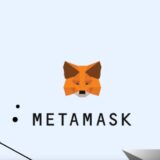
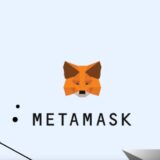
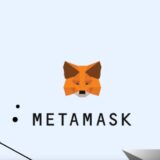
【まとめ】BitLendingの返還は簡単4ステップ!


あらためて、BitLendingの返還手順をおさらいしておきましょう!
- 返還請求画面に移動する
- Google認証設定を進める
- 返還内容を入力する
- 認証コードを入力する
BitLendingは年4回であれば無料で返還を進められます。
ただし、手数料無料回数がなくなった場合の負担や貸出から1ヶ月は引き出しできない点に注意しましょう!
ぜひこの記事を参考に、BitLendingでの仮想通貨返還を進めてみてくださいね。
\4STEPで簡単無料登録/